User Guide-Windows 8.1
Table Of Contents
- 시작
- 컴퓨터 정보
- 네트워크에 연결
- 키보드, 터치 제스처 및 포인팅 장치를 통한 탐색
- 멀티미디어
- 전원 관리
- 외장 카드 및 장치
- 드라이브
- 보안
- 유지 관리
- 백업 및 복구
- Computer Setup(컴퓨터 설정)(BIOS), MultiBoot 및 HP PC 하드웨어 진단(UEFI)
- 지원
- 사양
- 컴퓨터 휴대
- 문제 해결
- 정전기 방전
- 색인
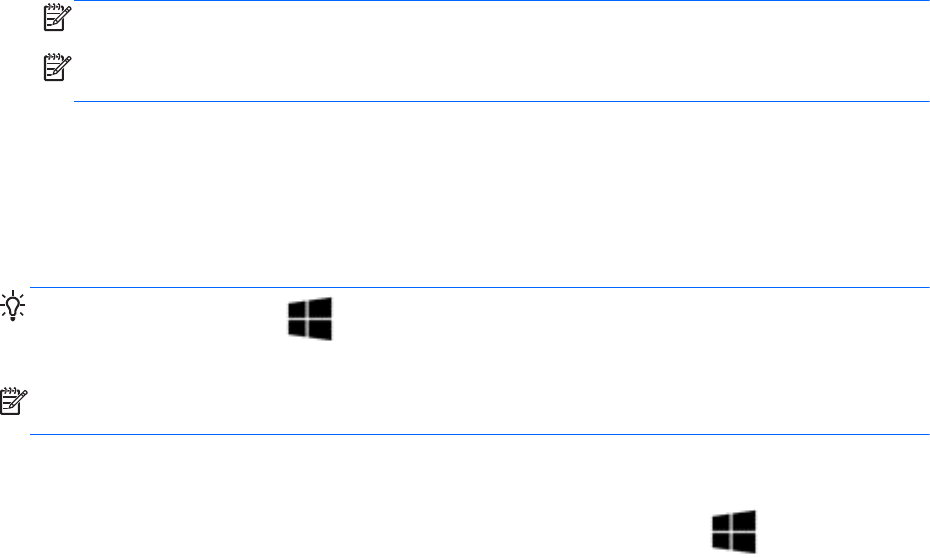
화면 키보드 사용
데이터 필드에 데이터를 입력할 수도 있습니다. 무선 네트워크 구성 또는 일기 예보 지역을 설정할 때나 인터
넷 사이트의 사용자 계정에 액세스할 때 필요할 수 있습니다. 컴퓨터에는 해당 정보를 입력해야 할 때 표시되
는 화면 키보드가 있습니다.
1. 키보드를 표시하려면 첫 번째 데이터 필드에서 누릅니다. 표시되는 작은 키보드 아이콘을 누릅니다.
– 또는 –
알림 영역 오른쪽의 키보드 아이콘을 누릅니다.
2. 화면 키보드의 크기를 크게 하려면 하단 오른쪽 모서리를 누르고 원하는 크기로 끌어 옵니다.
3. 데이터 필드에 입력하려는 이름 또는 단어를 다 쓸 때까지 계속 각 글자를 누릅니다.
참고: 핫키는 화면 키보드에 표시되지 않거나 작동하지 않습니다.
참고: 추천 단어가 화면 키보드의 위쪽에 표시될 수 있습니다. 적당한 단어가 표시되면 그 단어를 눌
러 선택합니다.
4. 키보드의 enter 를 누릅니다.
키보드 사용
키보드와 마우스를 사용해 입력하고 항목을 선택하고 스크롤할 수 있으며, 터치 제스처와 동일한 기능을 수
행할 수 있습니다. 또한 키보드에서 동작 키와 핫키를 사용해 특정 기능을 수행할 수 있습니다.
힌트: 키보드의 Windows 키 를 사용하여 열려 있는 앱에서 빠르게 시작 화면으로 돌아가거나
Windows 바탕 화면으로 돌아갈 수 있습니다. Windows 키를 다시 누르면 이전 화면으로 돌아갑니다.
참고: 국가 또는 지역에 따라 키보드에는 이 단원에서 설명하는 것과 다른 키와 키보드 기능이 있을 수 있
습니다.
Windows 바로 가기 키 사용하기
Windows 는 작업을 빠르게 수행하기 위한 바로 가기를 제공합니다. Windows 키 만 누르거나 특정 키
를 함께 눌러 지정한 동작을 수행합니다.
핫키 식별
핫키는 fn 키(1)와 esc 키(2) 및 기능 키(3) 중 하나를 조합한 것입니다.
화면 키보드 사용
35










